| 失效链接处理 |
|
VMware虚拟化与云计算·故障排除卷 PDF 下载
下载地址:
版权归出版社和原作者所有,链接已删除,请购买正版
用户下载说明:
电子版仅供预览,下载后24小时内务必删除,支持正版,喜欢的请购买正版书籍:
https://product.dangdang.com/26445060.html
相关截图: 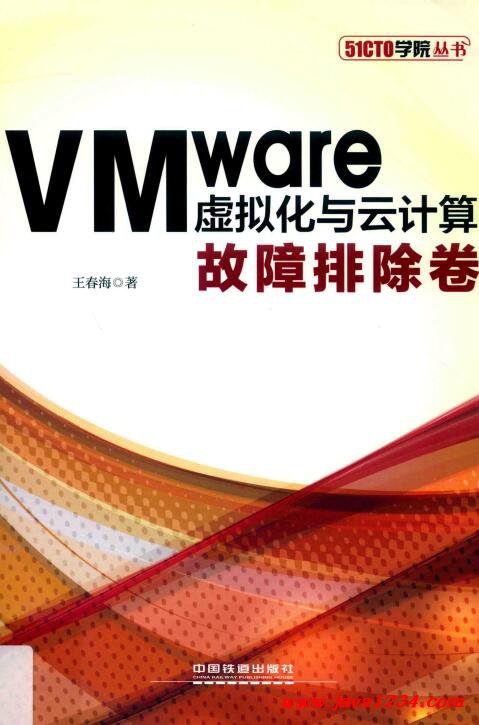 资料简介:
本书是“VMware虚拟化与云计算应用”三部曲之故障排除篇的内容,本书介绍了VMware vSphere虚拟化安装、配置、运行、维护、使用中的注意事项,以及经常碰到的故障和解决方法。
第1章 vSphere虚拟化架构产品选型与配置 1.1 vSphere数据中心架构 2 1.2 传统数据中心服务器、存储、交换机的选择 8 1.2.1 服务器的选择 9 1.2.2 服务器与存储的区别 12 1.2.3 存储的规划 14 1.2.4 IBM常见存储参数 17 1.2.5 DELL PowerVault MD系列存储参数 18 1.2.6 网络及交换机的选择 22 1.3 vSAN架构硬件选型与使用注意事项 24 1.3.1 vSAN主机选择注意事项 25 1.3.2 使用vSAN就绪结点选择配置 27 1.3.3 VMware兼容性指南中闪存设备性能与持久性分级 33 1.3.4 vSAN流量交换机选择 40 1.3.5 关于vCenter Server的问题 41 1.3.6 关于vSAN群集中主机重启或关机的问题 42 1.3.7 某vSAN项目硬件选型不合理示例 43 第2章 vSphere安装过程中遇到的故障 2.1 在普通PC中安装ESXi的注意事项 45 2.2 定制、打包驱动到ESXi安装程序的方法 53 2.3 在重装ESXi时要选择正确的磁盘 58 2.4 DELL服务器安装到5%的出错问题 60 2.5 安装vCenterServer或vCenter Server Appliance中出现故障 63 2.5.1 vCenter Server 5.5在Windows Server 2012安装问题 64 2.5.2 安装vCenter Server Appliance 6.5在阶段80%时出错 64 2.6 制作Windows与ESXi的系统安装工具U盘 65 2.6.1 使用电脑店U盘启动盘制作工具 66 2.6.2 复制VMware ESXi的安装ISO包到工具U盘 69 2.6.3 复制Windows安装程序到工具U盘 70 2.6.4 复制驱动程序与常用工具软件 73 2.6.5 使用工具U盘安装Windows操作系统 73 2.6.6 使用工具U盘安装VMware ESXi 75 2.6.7 U盘启动工具的升级、恢复 76 第3章 vSphere运行中碰到的问题 3.1 vSAN群集相关故障 78 3.1.1 vSAN主机关闭与开启的正确方法与步骤 78 3.1.2 vSAN健康状况不正常的解决方法 81 3.1.3 vSAN中“磁盘永久故障”解决方法 87 3.2 虚拟机使用虚拟磁盘的相关问题 89 3.2.1 在虚拟机中使用ESXi物理主机硬盘用作备份 89 3.2.2 在vSphere中为虚拟机创建共享磁盘 97 3.2.3 虚拟机使用超过2TB虚拟磁盘的问题 107 3.2.4 磁盘格式转换与减小虚拟机硬盘的方法 120 3.2.5 虚拟机使用超过2TB单一硬盘的错误示例 133 3.3 为VMware ESXi服务器配置时间 135 3.3.1 NTP服务器的两种模型 136 3.3.2 在虚拟机与主机之间完全禁用时间同步 137 3.3.3 将Windows Server配置为NTP时间服务器 139 3.3.4 使用vSphere Client启用SSH服务 141 3.3.5 修改配置文件 142 3.3.6 为ESXi主机指定NTP服务器 143 3.4 ESXi服务器使用中碰到问题 145 3.4.1 vSphere 6.5密码正确不能登录解决方法 146 3.4.2 证书问题导致在vSphere 6.5中上传文件到存储设备失败 147 3.4.3 Dell服务器安装ESXi 6.5死机问题 151 3.4.4 主机关机或重新启动问题(虚拟机跟随主机启动) 154 3.4.5 ESXi主机重新安装后将原来虚拟机添加到清单的问题 156 3.4.6 删除无用虚拟机的问题 157 3.4.7 ESXi服务器不能识别某些USB加密狗的解决方法 160 3.4.8 为ESXi添加其他管理员账户 167 3.4.9 查看服务器健康状况 169 3.4.10 VMware ESXi中不能显示CPU及内存使用情况的解决方法 174 3.4.11 VMware虚拟机隐藏右下角安全删除硬件图标 176 3.4.12 为什么不能启动FT的虚拟机 178 3.4.13 vSphere Web Client英文界面问题 178 3.4.14 ESXi服务器误删除存储VMFS卷怎么办 180 3.4.15 vSphere Web Client出现Internet Explorer已停止工作的解决方法 185 3.4.16 一台服务器能带多少个虚拟机的问题 189 3.4.17 关于Windows系统的SID问题 190 第4章 Horizon虚拟桌面安装配置须知与常见故障 4.1 Horizon虚拟桌面常见问题概述 191 4.1.1 用于Composer的父虚拟机不能创建多个分区 192 4.1.2 Horizon的虚拟桌面需要自动获得IP地址和DNS地址 193 4.1.3 VPN用户不能登录Horizon虚拟桌面的问题 197 4.2 VMware Horizon虚拟桌面“黑屏”问题 198 4.2.1 单线单台连接服务器与路由器映射 198 4.2.2 双线2台连接服务器配置 203 4.2.3 在Forefront TMG中发布Horizon安全服务器 206 4.2.4 为TMG选择出口线路 214 4.3 为Horizon配置网络负载均衡 218 4.3.1 Horizon连接服务器的安装与配置 220 4.3.2 为Horizon副本服务器配置NLB 225 4.3.3 配置Horizon连接服务器 228 4.3.4 配置Horizon安全服务器 231 4.3.5 发布Horizon安全服务器到Internet 233 4.3.6 客户端使用说明 234 4.4 为Horizon服务器申请多域名证书235 4.5 其他虚拟桌面问题 242 4.5.1 更改Windows Server证书颁发机构所签发证书的终止日期 242 4.5.2 一个规划不当的虚拟桌面案例 243 4.5.3 “零客户端可能与主机会话协商密码设置不兼容”的解决方法 244 4.5.4 在VMware Horizon 6.1中支持Windows XP 247 4.5.5 移除孤立的虚拟桌面 253 4.5.6 在Horizon中无法添加vCenter Server 257 4.6 VMware Horizon虚拟桌面的升级 258 4.6.1 Horizon升级概述 258 4.6.2 备份或创建快照 259 4.6.3 升级Horizon Composer 261 4.6.4 升级Horizon连接服务器 266 4.6.5 升级安全服务器 269 4.6.6 后续步骤 273 第5章 vSphere管理维护常见问题与解决方法 5.1 在vSphere群集中配置EVC的注意事项 275 5.1.1 VMware EVC概述 275 5.1.2 为相同CPU的主机配置EVC 276 5.1.3 为不同主机启用EVC实验 281 5.2 部分vSAN管理与维护经验 285 5.2.1 两节点vSAN群集vSAN健康状况不正常的解决方法 285 5.2.2 vSAN中“磁盘永久故障”解决方法 293 5.2.3 在vSAN中初始化已经使用的硬盘 295 5.3 忘记ESXi主机root密码的解决方法 297 5.3.1 独立ESXi主机忘记密码的解决方法 297 5.3.2 使用主机配置文件重置ESXi主机密码 301 5.4 重置vCenterServer管理员密码的方法与步骤 306 5.4.1 重置vCenter Server Appliance的SSO密码 306 5.4.2 重置vCenter Server Appliance的root账户密码 309 5.4.3 重置vCenter Server的SSO密码 313 5.4.4 更改vCenter SSO的密码策略 314 5.4.5 更改root账号密码过期测试 316 5.5 迁移虚拟机出现卸载或安全策略不同的解决方法 316 5.6 使用Converter出现“SSLException”错误的解决方法 318 5.6.1 卸载主机不再使用的软件 319 5.6.2 使用Converter迁移本地计算机到Workstation文件 321 5.6.3 在VMware Workstation中导出OVF文件 326 5.6.4 在vSphere中导入OVF文件 328 第6章 服务器与存储故障解决方法 6.1 IBM V3500存储更换控制器实例 330 6.2 一条光纤引发的故障 337 6.2.1 项目实施初期一切正常 338 6.2.2 更换内存一波三折 339 6.2.3 客户反应虚拟机系统慢 342 6.2.4 现场分析解决问题 344 6.3 为联想3650 M5配置JBOD模式 345 6.3.1 安装硬盘扩展背板 346 6.3.2 移除阵列卡缓存模块并启用JBOD模式 347 6.3.3 将磁盘配置为JBOD并设置引导磁盘 350 6.3.4 设置引导磁盘 351 6.3.5 将ESXi安装到300GB的磁盘 353 6.4 某实验室组建vSAN群集总结 353 6.4.1 为联想3850 X6移除缓存配置JBOD模式 355 6.4.2 为HP服务器配置为RAID-0模式357 6.4.3 配置HA及EVC问题 360 6.5 存储设备常见错误信息及应对方法 370 第7章 vSphere升级流程与注意事项 7.1 了解vSphere版本号与安装程序文件374 7.1.1 vSphere正式版本 378 7.1.2 修补版本 379 7.1.3 了解vSphere发行的版本 379 7.1.4 安装程序文件名 380 7.2 VMware ESXi的安装与升级 381 7.2.1 使用ESXi安装光盘安装或升级ESXi 381 7.2.2 使用ZIP文件升级ESXi 383 7.2.3 从ESXi 5.5.0升级到ESXi 6.0.0(RTL 8168网卡) 386 7.3 Windows版本vCenter Server的升级 387 7.3.1 准备vCenter Server 5.5 U3的实验环境 387 7.3.2 升级到vCenter Server 6.0 U2 398 7.4 vCenter Server Appliance 6.0.x版本的升级 401 7.4.1 安装客户端集成插件 401 7.4.2 全新安装vCenter Server Appliance(ISO文件) 403 7.4.3 升级vCenter Server Appliance 410 7.4.4 使用ISO文件升级vCenter Server Appliance(从5.1 U3、5.5升级到6.0) 411 7.4.5 使用ZIP文件升级(修补版本升级,例6.0U2升级到6.0U3) 413 7.5 从vCenterServer 6.0.0 U2迁移升级到vCenter Server Appliance 6.5.0d实例 417 7.5.1 介绍实验环境 418 7.5.2 在源vCenter Server运行迁移向导工具 419 7.5.3 在管理工作站执行vcsa部署向导 421 7.5.4 其他注意事项 435 7.5.5 使用FP.iso文件升级(vCenter 6.5修补版本升级) 438 7.6 vCenter Server Appliance 6.5的备份与恢复 442 7.61 FTP服务器的准备 443 7.6.2 导出vCenter Server Appliance备份 444 7.6.3 从备份恢复vCenter Server Appliance 447 第8章 VMware Workstation虚拟机关键应用技能 8.1 让指定的VMwareWorkstation虚拟机自动启动的方法 455 8.1.1 修改注册表让主机自动登录 455 8.1.2 通过命令让主机实现自动登录 457 8.1.3 创建使用VMware Player打开并运行虚拟机的快捷方式 457 8.1.4 自动运行指定的批处理 459 8.2 使用vmrun快速置备上千台虚拟机461 8.2.1 通过VNC连接使用Workstation的虚拟机 461 8.2.2 vmrun命令简介 465 8.2.3 编写脚本批量创建虚拟机 471 8.3 使用VMwareWorkstation搭建VSAN实验环境 472 8.3.1 vSAN版本与vSphere版本关系 473 8.3.2 准备vSAN实验环境 474 8.3.3 创建ESXi实验虚拟机 476 8.3.4 在ESXi虚拟机中安装ESXi 6.5.0 478 8.3.5 在Workstation 14中导入vCenter Server Appliance 6.5 480 8.3.6 配置vCenter Server 483 8.3.7 修改磁盘属性 484 8.3.8 为vSAN配置分布式交换机及VMkernel 485 8.3.9 在群集启用vSAN 489 8.4 在VMwareWorkstation 14中整理虚拟机 491 8.5 在VMwareWorkstation 14虚拟机中安装Mac OS High Sierra 495 8.5.1 安装配置VMware Workstation 496 8.5.2 创建Mac OS虚拟机 497 8.5.3 在虚拟机中安装Mac OS 10.12 503 8.5.4 安装VMware Tools 505 8.6 VMware Workstation虚拟机“句柄无效”无法开机的解决方法 508 |




 苏公网安备 32061202001004号
苏公网安备 32061202001004号



